Sommaire :
Cher (es) lecteurs (trices), bienvenue sur notre blog qui aborde le business en ligne en général. Si vous cherchez à gagner de l'argent sur internet, vous êtes au bon endroit. Nous vous partagerons plusieurs astuces qui vous aideront sans doute, à réussir dans le business en ligne. Parmi ces astuces, nous vous parlerons aujourd'hui, de comment personnaliser l'apparence de votre site Joomla en suivant notre tutoriel détaillé qui vous guide à travers les étapes de modification du thème, des fichiers CSS, des modèles et des extensions Joomla. Nous vous souhaitons une bonne lecture.
Temps de lecture de l'article : 5 min
Introduction
Joomla est un système de gestion de contenu (CMS) populaire qui vous permet de créer et de gérer facilement un site Web. L'apparence de votre site Joomla est déterminée par le thème que vous utilisez. Il existe de nombreux thèmes disponibles pour Joomla, mais si vous voulez personnaliser l'apparence de votre site, vous pouvez modifier le thème existant.
Dans ce tutoriel, nous allons vous guider à travers les étapes pour personnaliser le thème de votre site Joomla. Nous allons couvrir les bases de la personnalisation des fichiers CSS et de l'utilisation de modèles Joomla pour personnaliser l'apparence de votre site.
Étape 1: Sélectionnez un thème
Avant de pouvoir personnaliser votre thème Joomla, vous devez d'abord sélectionner un thème à utiliser. Vous pouvez trouver de nombreux thèmes gratuits et payants sur Internet, ou vous pouvez créer votre propre thème personnalisé.
Pour trouver un thème, accédez à la section Thèmes du site Joomla. Ici, vous pouvez parcourir les thèmes disponibles et télécharger celui que vous préférez.
Étape 2: Accédez aux fichiers de thème
Une fois que vous avez sélectionné votre thème, accédez au dossier de votre site Joomla où se trouvent les fichiers du thème. Les fichiers de thème sont généralement stockés dans le dossier /templates. Vous pouvez également accéder aux fichiers de thème à partir de l'interface d'administration Joomla en accédant à "Extensions" > "Gestion des modèles" > "Styles".
Une fois que vous avez accédé au dossier de thème, vous pouvez modifier les fichiers CSS pour personnaliser l'apparence de votre site.
Étape 3: Modifier les fichiers CSS
Les fichiers CSS définissent l'apparence de votre site Joomla. Les fichiers CSS pour votre thème sont généralement stockés dans le dossier /css. Il est recommandé de copier les fichiers CSS dans un dossier de sauvegarde avant de les modifier.
Pour modifier les fichiers CSS, vous pouvez utiliser un éditeur de texte tel que Notepad ou Sublime Text. Vous pouvez modifier les propriétés CSS telles que la couleur, la police, la taille et le style pour personnaliser l'apparence de votre site.
N'oubliez pas de sauvegarder vos modifications et de vérifier l'apparence de votre site pour vous assurer que les modifications ont été correctement appliquées.
Étape 4: Utilisez des modèles Joomla
Joomla propose également des modèles que vous pouvez utiliser pour personnaliser l'apparence de votre site. Les modèles sont des fichiers qui définissent la disposition et le design de votre site. Ils sont stockés dans le dossier /templates.
Pour utiliser un modèle, accédez à l'interface d'administration Joomla et accédez à "Extensions" > "Gestion des modèles" > "Styles". Sélectionnez le modèle que vous souhaitez utiliser et cliquez sur "Appliquer".
Vous pouvez également personnaliser les modèles en modifiant les fichiers PHP et HTML. Les fichiers PHP pour votre modèle sont stockés dans le dossier /html. Les fichiers HTML sont stockés dans le dossier /templates.
Étape 5: Utilisez des extensions Joomla
Joomla propose également une grande variété d'extensions que vous pouvez utiliser pour personnaliser l'apparence de votre site. Les extensions Joomla sont des modules, composants et plugins que vous pouvez ajouter à votre site pour ajouter des fonctionnalités et personnaliser l'apparence.
Pour trouver des extensions, accédez à la section Extensions du site Joomla. Vous pouvez parcourir les extensions disponibles et télécharger celles que vous préférez. Une fois que vous avez téléchargé une extension, accédez à l'interface d'administration Joomla et accédez à "Extensions" > "Gestion des extensions" pour installer l'extension.
Lorsque vous installez une extension, elle peut également inclure des fichiers CSS et des modèles que vous pouvez personnaliser pour adapter l'apparence de l'extension à votre thème existant.
Étape 6: Testez et ajustez
Après avoir personnalisé le thème de votre site Joomla, il est important de tester votre site pour vous assurer que les modifications ont été correctement appliquées et qu'il n'y a pas d'erreurs. Assurez-vous de tester votre site sur différents navigateurs et appareils pour vous assurer que votre site est cohérent sur toutes les plateformes.
Si vous rencontrez des problèmes ou des erreurs, revenez en arrière et vérifiez les modifications que vous avez apportées aux fichiers CSS, aux modèles ou aux extensions. Il est également recommandé de sauvegarder régulièrement les fichiers de thème et de faire des sauvegardes complètes de votre site pour éviter de perdre des données en cas de problèmes.
Conclusion
Personnaliser le thème de votre site Joomla peut sembler intimidant au début, mais c'est une étape importante pour créer un site Web qui reflète votre marque et vos objectifs. En suivant les étapes décrites ci-dessus, vous pouvez facilement modifier l'apparence de votre site Joomla en utilisant des fichiers CSS, des modèles et des extensions Joomla. N'oubliez pas de tester et d'ajuster votre site régulièrement pour vous assurer que tout fonctionne correctement.